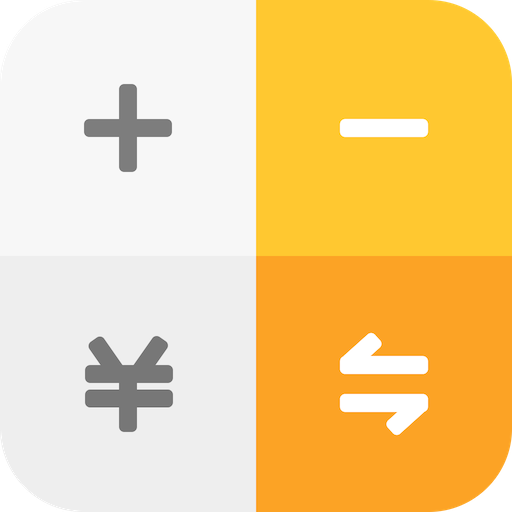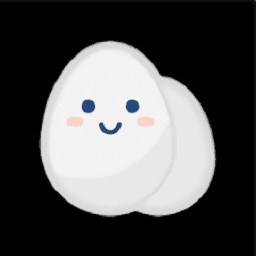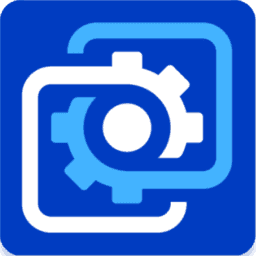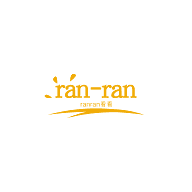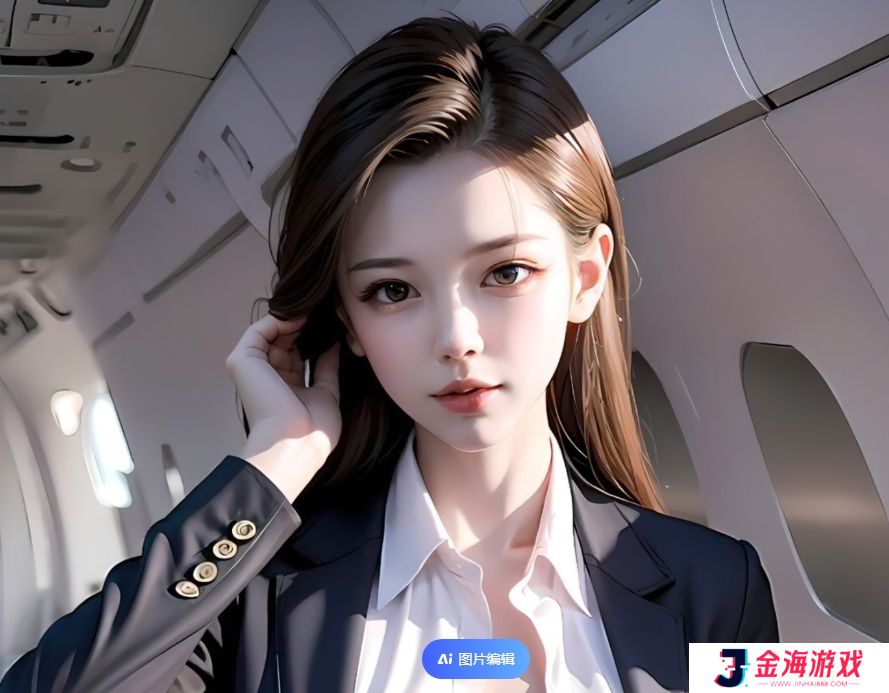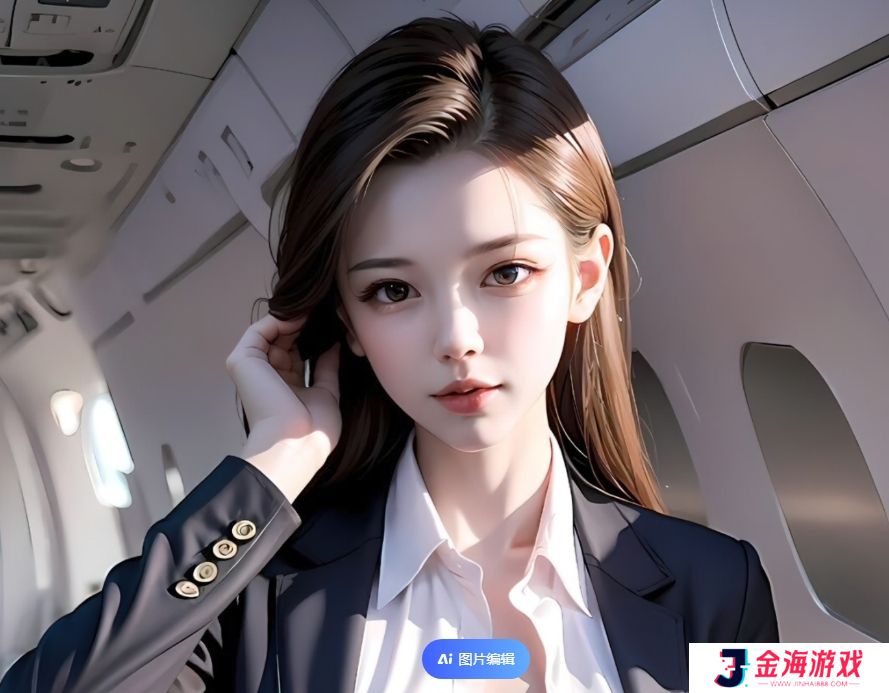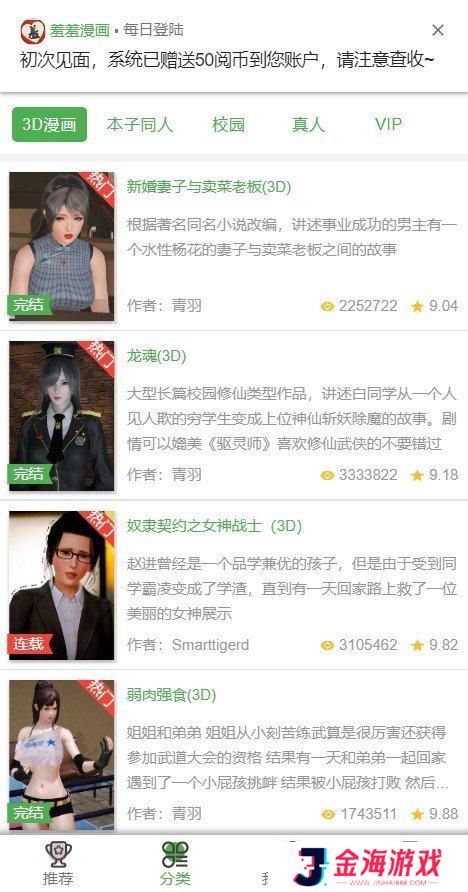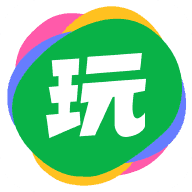当你尝试打印照片时,发现打印机无法打印全页照片,可能会让你感到困惑。但如果出现无法打印全页照片的情况,可能是由多种因素导致的。本文将为你提供一系列排查方法,帮助你解决打印机无法打印全页照片的问题,并确保照片能够完美打印出来。
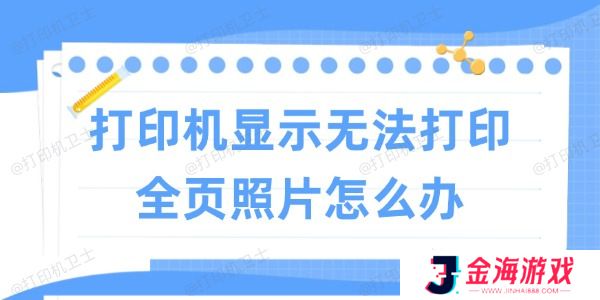
如果打印机能够打印文档但无法打印全页照片,问题很可能出在打印设置上。照片的打印设置需要特别调整,以确保它可以覆盖整个页面。
操作步骤:
1. 调整打印边距:打印时,照片可能会被缩小并留有空白边距。打开打印设置,检查页面设置和边距设置。选择“无边距打印”(Borderless Printing)选项,这样可以确保照片打印覆盖整个页面。
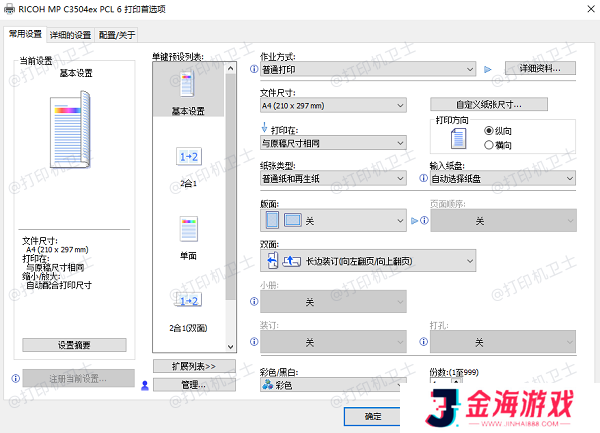
2. 选择全页打印模式:确保在打印设置中选择了“全页打印”选项,而不是“适合页面”或“缩放打印”。选择“适应页面”可能会导致照片尺寸缩小,无法完全覆盖页面。
3. 调整分辨率:在打印设置中,检查打印分辨率。如果分辨率设置过低,照片可能会失真或者无法准确打印全页。
二、检查打印机驱动程序打印机驱动程序可能是导致打印机无法打印全页照片的另一个常见原因。过时或损坏的驱动程序可能会影响打印质量和功能。
操作步骤:
1. 更新打印机驱动程序:打开“设备管理器”,找到你的打印机,右键点击并选择“更新驱动程序”。
2. 使用自动驱动更新工具:如果你不想手动查找和更新驱动程序,可以使用本站这样的自动驱动更新工具,自动检测并更新过时的打印机驱动程序,确保打印机能够正常工作。

 相关资讯
相关资讯 2023-04-14
2023-04-14

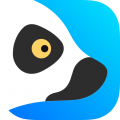
 下载
下载